Τα χρώματα έχουν τη δύναμη να προκαλούν συναισθήματα και να επηρεάζουν τις διαθέσεις. Αν έχετε έντονα χρώματα σε μια εικόνα και θέλετε να τα αλλάξετε, το Photoshop σας προσφέρει ισχυρά εργαλεία για να το κάνετε εύκολα και αποτελεσματικά. Σε αυτό το σεμινάριο, θα μάθετε πώς να ξαναχρωματίσετε συγκεκριμένες περιοχές, όπως το χρώμα ενός καναπέ ή ενός ρούχου.
Βασικά συμπεράσματα
Ο επαναχρωματισμός στο Photoshop απαιτεί τη σωστή επιλογή των χρωματικών τόνων, ακριβή επεξεργασία και κατανόηση της μάσκας. Με τη χρήση επιπέδων προσαρμογής και εργαλείων, μπορείτε να διασφαλίσετε ότι το αποτέλεσμά σας θα είναι ελκυστικό και αρμονικό.
Οδηγός βήμα προς βήμα
Για να επιλέξετε και να μετατρέψετε το επιθυμητό χρώμα για τα ρούχα ή τα αξεσουάρ σας, ακολουθήστε τα παρακάτω βήματα.
Αρχικά, ανοίξτε την εικόνα σας στο Photoshop και εντοπίστε την περιοχή που θέλετε να επαναχρωματίσετε. Σε αυτή την περίπτωση, θα χρησιμοποιήσουμε ως παράδειγμα έναν έντονα ροζ καναπέ. Το πρώτο βήμα είναι να δημιουργήσετε ένα νέο επίπεδο προσαρμογής. Για να το κάνετε αυτό, μεταβείτε στο εικονίδιο για τη δημιουργία επιπέδων προσαρμογής στην κάτω γραμμή και επιλέξτε την επιλογή "Απόχρωση/Κόρεσμος".

Μόλις δημιουργηθεί το επίπεδο προσαρμογής, πρέπει να εξετάσετε προσεκτικά τον χρωματικό τόνο του καναπέ σας. Στο παράδειγμά μας, ο χρωματικός τόνος θα μπορούσε να είναι περισσότερο προς το ματζέντα παρά προς το κόκκινο. Κάντε κλικ στον αντίστοιχο χρωματικό τόνο και συγκρίνετε τις τιμές χρώματος στην επιλογή με αυτές του καναπέ σας.

Όταν είστε ευχαριστημένοι με την επιλογή χρώματος, χρησιμοποιήστε τις πιπέτες που είναι πλέον στη διάθεσή σας για να επιλέξετε μια απόχρωση. Είναι σημαντικό να ορίσετε μια περιοχή λήψης μεγαλύτερη από ένα εικονοστοιχείο - συνιστώ τουλάχιστον 5x5 εικονοστοιχεία. Αυτό κάνει την επιλογή πιο αυθεντική και ελαχιστοποιεί τον κίνδυνο επιλογής δυσμενών αποχρώσεων.

Κάντε κλικ στον πρώτο χρωματικό τόνο στο διαβήτη. Το Photoshop θα επεξεργαστεί τώρα το χρώμα που επιλέξατε, γεγονός που μπορεί να οδηγήσει σε απόκλιση από την αρχική ερμηνεία του ματζέντα. Προσαρμόστε τον τόνο χρώματος μετακινώντας τα ρυθμιστικά στο παράθυρο για να επιτύχετε ένα καλύτερο αποτέλεσμα.

Τώρα μπορείτε να χρησιμοποιήσετε το δεύτερο εργαλείο για να επιλέξετε πρόσθετους τόνους που υπάρχουν στον καναπέ. Το Photoshop ενσωματώνει μερικές φορές πρόσθετους τόνους στην επιλογή, τους οποίους μπορείτε να ελέγξετε και να προσαρμόσετε.
Αφού πραγματοποιήσετε την αλλαγή χρώματος, αφιερώστε λίγο χρόνο για να ελέγξετε τις προσαρμογές. Ρυθμίστε παιχνιδιάρικα τα ρυθμιστικά και παρατηρήστε πώς αλλάζουν τα χρώματα. Βεβαιωθείτε ότι οι επιλογές παραμένουν αρμονικές - θα πρέπει να αποφύγετε τα μαζικά άλματα χρώματος.
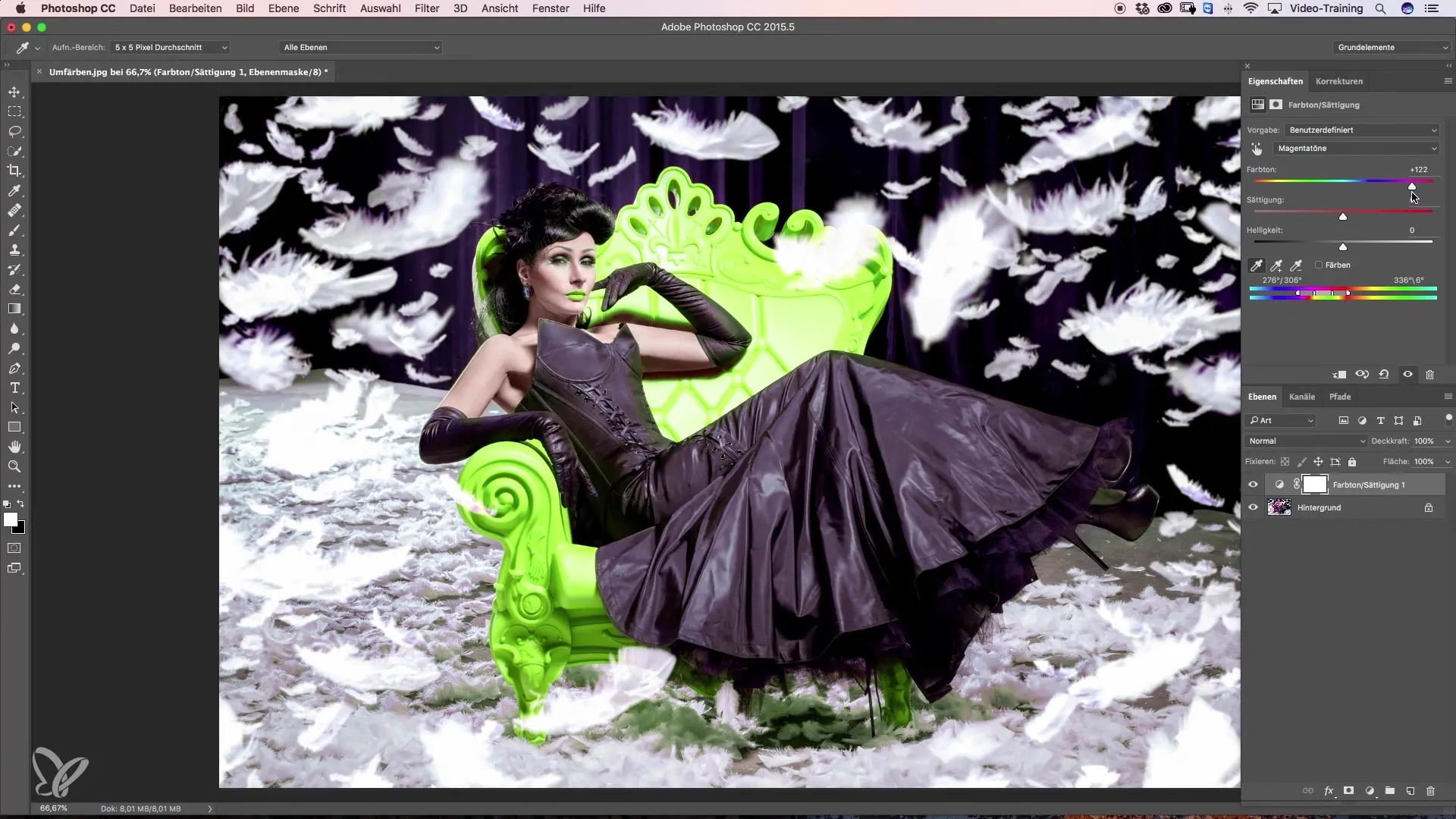
Ένα άλλο σημαντικό βήμα είναι να αποκρύψετε τις περιττές χρωματικές αλλαγές. Βεβαιωθείτε ότι έχετε ορίσει το χρώμα προσκηνίου του εργαλείου πινέλου σας σε μαύρο και ρυθμίστε την αδιαφάνεια στο 100%. Χρησιμοποιήστε μια μαλακή μύτη πινέλου για να επιτρέψετε ομαλές μεταβάσεις καθώς εργάζεστε στις περιοχές.
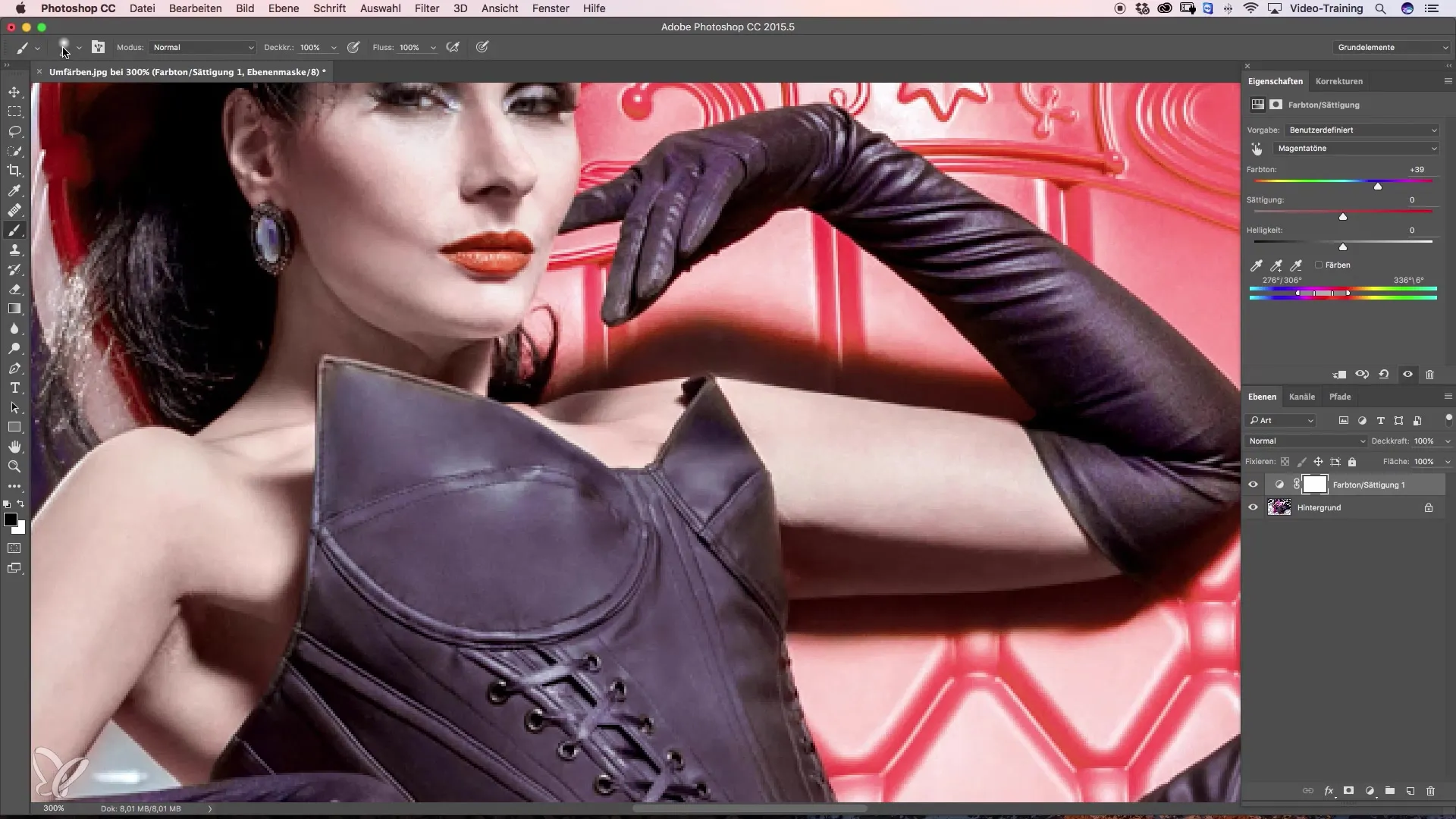
Τώρα μπορείτε να αρχίσετε να επαναφέρετε τα περιττά τμήματα της εικόνας. Πάρτε το χρόνο σας με αυτό το βήμα, καθώς αυτό είναι συχνά το κλειδί για το τελικό, επαγγελματικό αποτέλεσμα. Επεξεργαστείτε προσεκτικά τις οπτικοποιημένες περιοχές για να επιτύχετε την επιθυμητή εμφάνιση χωρίς ενοχλητικές χρωματικές αποκλίσεις.
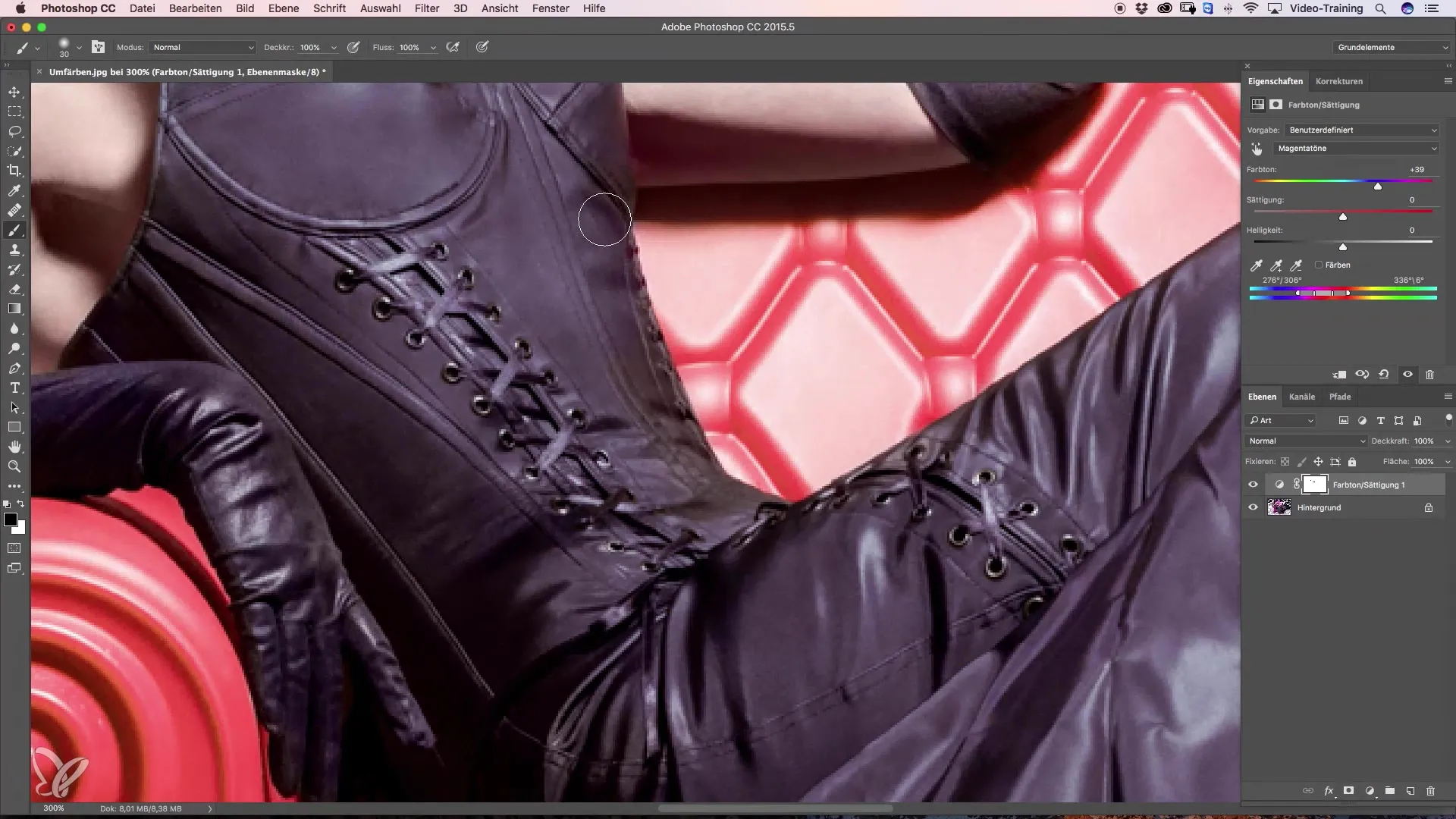
Εάν έχετε ακολουθήσει όλα αυτά τα βήματα και έχετε αφιερώσει αρκετό χρόνο για τη λεπτομερή εργασία, θα καταλήξετε σε ένα ευχάριστο αποτέλεσμα που παρουσιάζει τα χρώματα αρμονικά και καλά ενσωματωμένα.
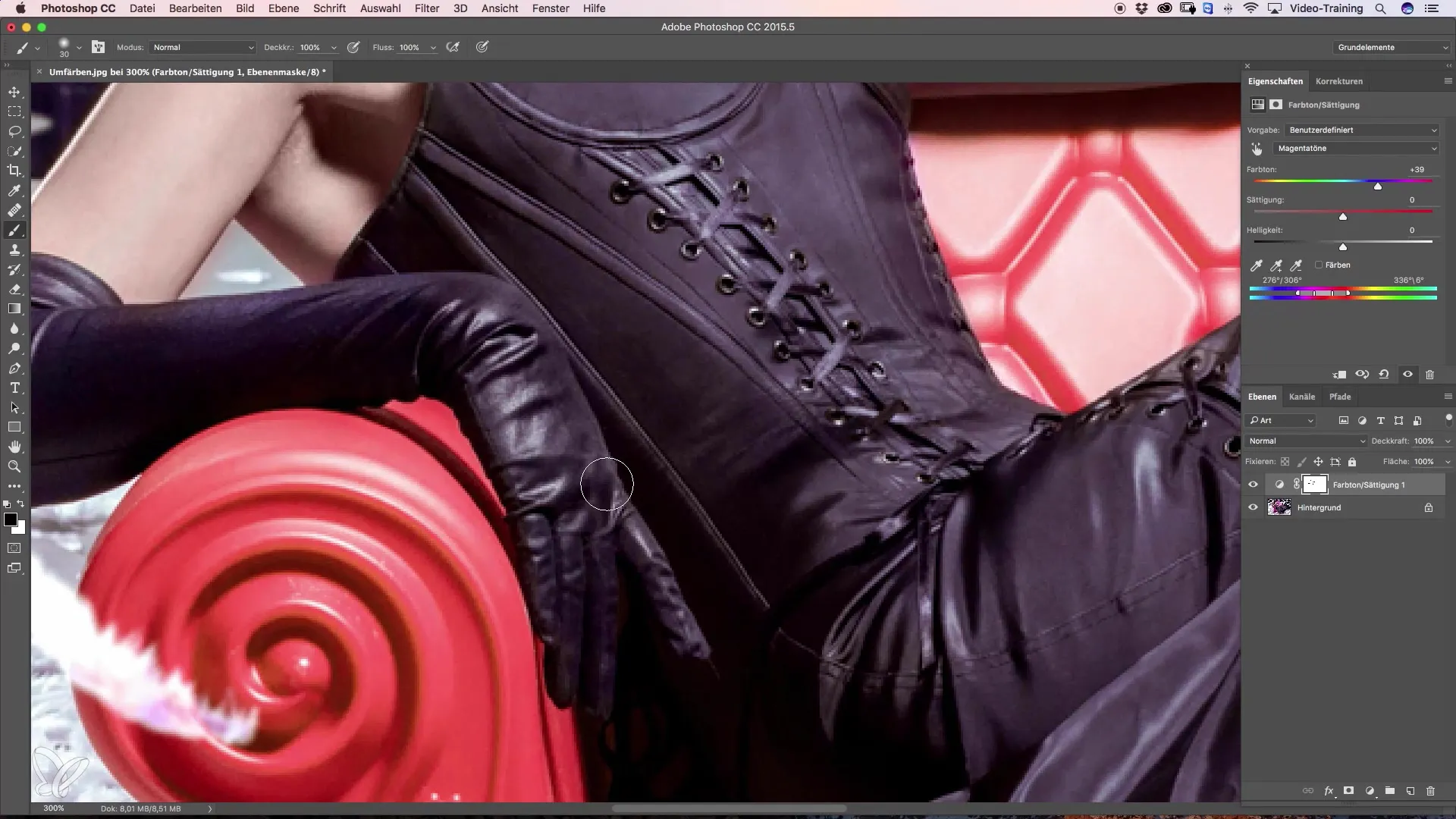
Σύνοψη - Πώς να ξαναχρωματίσετε αποτελεσματικά ρούχα και αξεσουάρ στο Photoshop
Συνοψίζοντας, μάθατε πώς να προσαρμόζετε τα χρώματα σε μια εικόνα με τη χρήση επιπέδων προσαρμογής και μάσκας. Από την επιλογή των σωστών χρωμάτων μέχρι τη μάσκα των ανεπιθύμητων τόνων, κάθε λεπτομέρεια συμβάλλει στην επίτευξη ενός αποτελέσματος υψηλής ποιότητας.
Συχνές ερωτήσεις
Πώς μπορώ να επιλέξω τον σωστό χρωματικό τόνο;Χρησιμοποιήστε το εργαλείο eyedropper και επιλέξτε μια περιοχή με περισσότερα από ένα pixel για να επιτύχετε ένα ακριβές αποτέλεσμα.
Μπορώ να προσαρμόσω την επιλογή του χρώματος κατά τη διάρκεια της επεξεργασίας;Ναι, μπορείτε να προσαρμόσετε τα ρυθμιστικά χρώματος ανά πάσα στιγμή για να επιτύχετε το καλύτερο αποτέλεσμα.
Τι μπορώ να κάνω αν το Photoshop προσθέσει άλλους χρωματικούς τόνους; Μπορείτε είτε να αποδεχτείτε τους πρόσθετους τόνους είτε να τους ρυθμίσετε χειροκίνητα για να εξασφαλίσετε ένα συνεπές αποτέλεσμα.
Θα είναι πάντα απαραίτητη η μάσκα;Ναι, για να αποφύγετε τις ανεπιθύμητες χρωματικές αλλαγές και να δημιουργήσετε μια αρμονική συνολική εικόνα.


